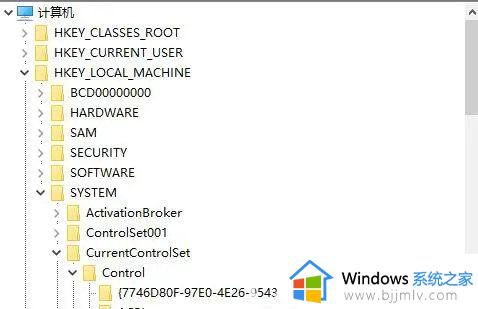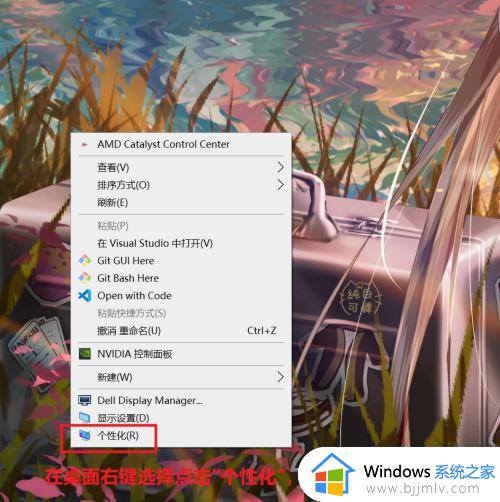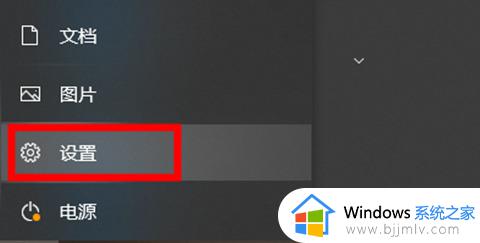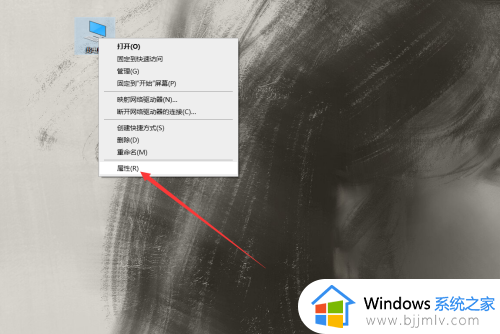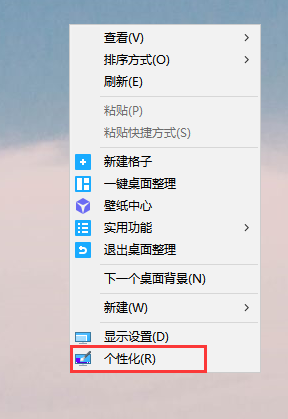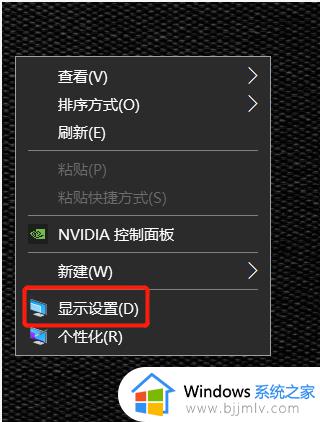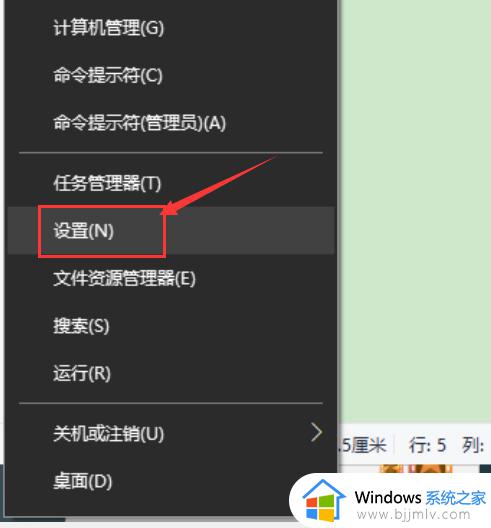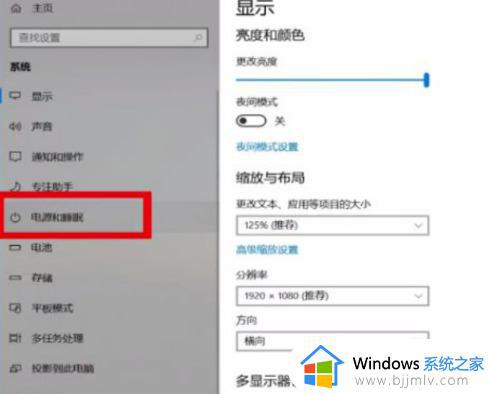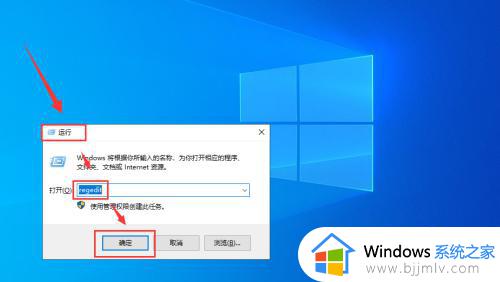win10修改屏保时间方法 win10如何调整屏保时长
更新时间:2023-07-03 16:22:48作者:runxin
在运行win10系统的过程中,如何用户一段时间没有操作时系统就会默认进入到屏保界面,也能够有效保护用户隐私,可是一些用户觉得win10系统自动进入屏保模式时间过快,因此想要进行重新调整,那么win10如何调整屏保时长呢?接下来小编就来教大家win10修改屏保时间方法。
具体方法:
1、打开win10系统的设置,然后找到个性化的选项。
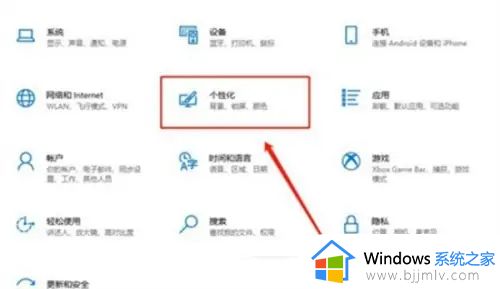
2、进入个性化之后,然后点击锁屏界面,再点击右侧的屏幕超时设置选项。
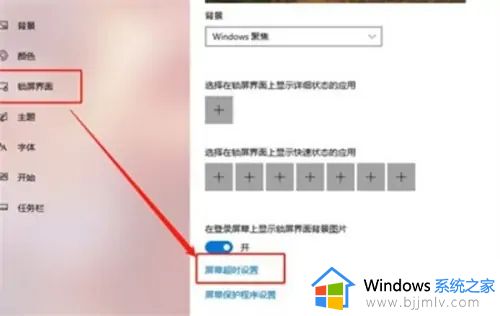
3、进入屏幕超时设置之后,然后在右侧选择时间就好了。
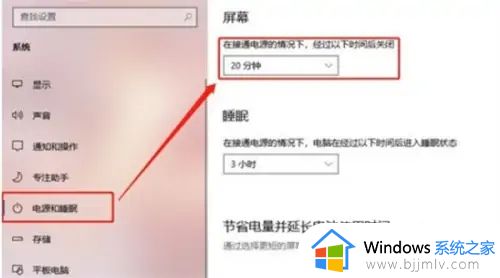
上述就是小编告诉大家的win10修改屏保时间方法了,还有不清楚的用户就可以参考一下小编的步骤进行操作,希望本文能够对大家有所帮助。